Win8系统无法安装PS软件的图文详细教程
随着电脑硬件和软件的不断升级,微软的Windows也在不断升级,从架构的16位、16+32位混合版(Windows9x)、32位再到64位, 系统版本从最初的Windows 1.0 到大家熟知的Windows 95、Windows 98、Windows ME、Windows 2000、Windows 2003、Windows XP、Windows Vista、Windows 7、Windows 8、Windows 8.1、Windows 10 和 Windows Server服务器企业级操作系统,不断持续更新,微软一直在致力于Windows操作系统的开发和完善。现在最新的正式版本是Windows 10。
最近有位Win8系统用户在安装PS软件时发现总是安装失败,尝试多次之后还是一样,弹出如下图提示框,“安装遇到错误”,自己又不知道怎么解决,为此很是苦恼。我想,PS软件,大家都非常熟悉了,一些美工,修照片的用户都需要使用ps,要是PS软件安装不了,那对于需要用到PS软件的人来说可不是件小事啊。那么,怎么解决此问题呢?下面跟随小编一起看看本文吧。
具体方法如下:
1、如图1,PS安装失败;
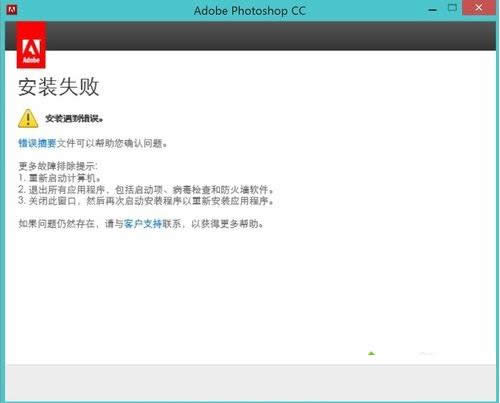
2、打开C盘;
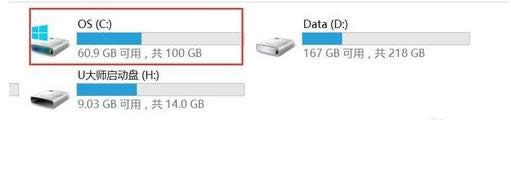
3、双击文件夹“Program Files(X86)”;
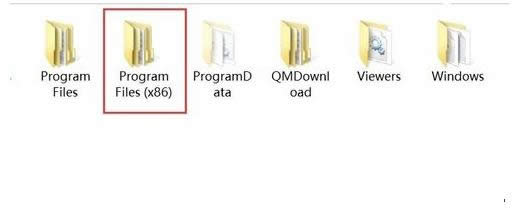
4、接着双击“Common Files”文件夹;
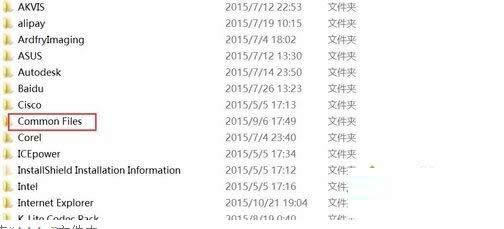
5、再接着双击“Adobe”文件夹;
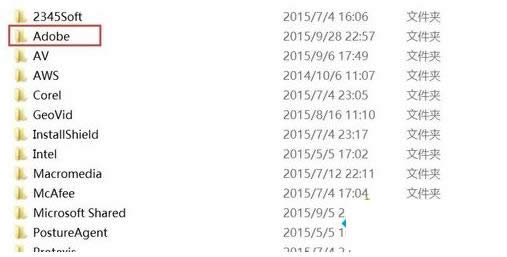
6、最后双击“caps”文件夹;
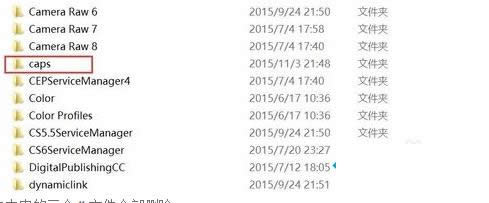
7、将“caps”文件夹中的三个db文件全部删除;
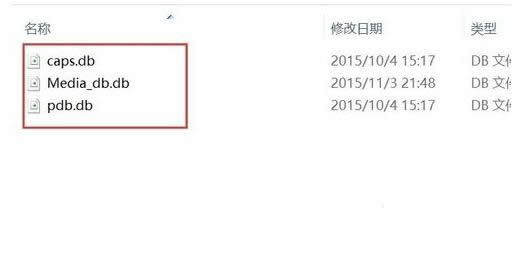
8、删除后再重新安装PS软件;
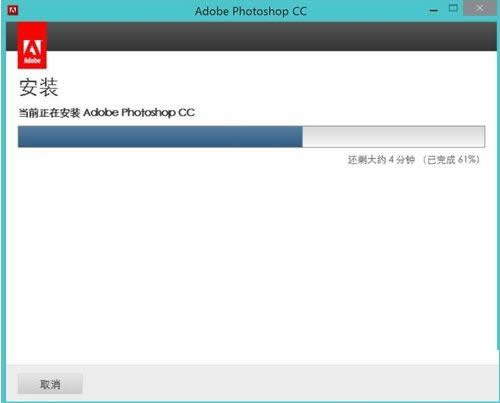
9、这样PS就安装成功了。
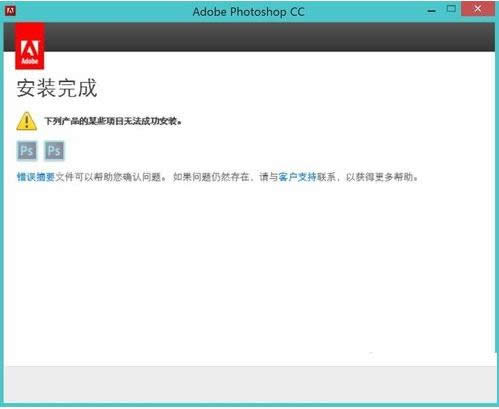
按照以上几个步骤操作我们就可以解决安装PS软件失败问题,希望小编的方法能够帮助到大家,更多有关系统问题尽在小鱼一键重装系统官网。
Microsoft Windows,是美国微软公司研发的一套操作系统,它问世于1985年,起初仅仅是Microsoft-DOS模拟环境,后续的系统版本由于微软不断的更新升级,不但易用,也慢慢的成为家家户户人们最喜爱的操作系统。